UG使用鼠标滚轮缩放的设置方法 怎么在UG中用鼠标滚轮放大缩小
更新时间:2023-12-07 13:54:35作者:zheng
有些用户想要在UG软件中使用鼠标滚轮来进行模型的缩放,但是不知道该如何设置,今天小编就给大家带来UG使用鼠标滚轮缩放的设置方法,如果你刚好遇到这个问题,跟着小编一起来操作吧。
具体方法:
1.首先打开UG10.软件,打开一个模型文件,鼠标中键滚轮操作,看模型文件放大缩小方向。

2.退出模型文件,进入UG“用户默认设置”选择,如图示界面。
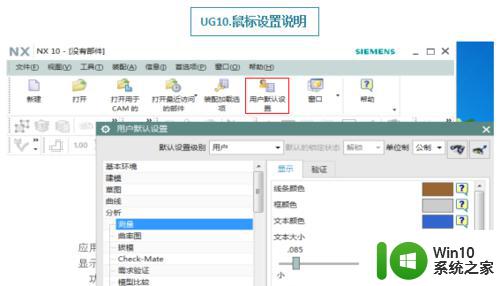
3.在“用户默认设置”选项里面找到“视图操作”鼠标单击,可以看到右边有“鼠标滚轮滚动”选项卡。选择“后退以放大”,如图示界面。
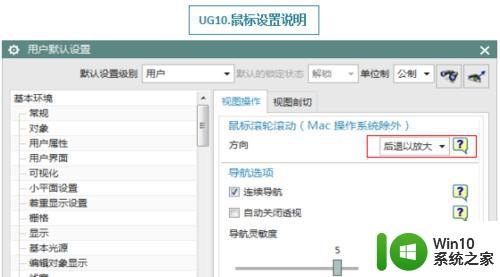
4.设置好后,鼠标单击“确定”按钮。这时候会弹出提醒关闭UG设置生效对话框,直接点击确定,并且关闭UG软件。
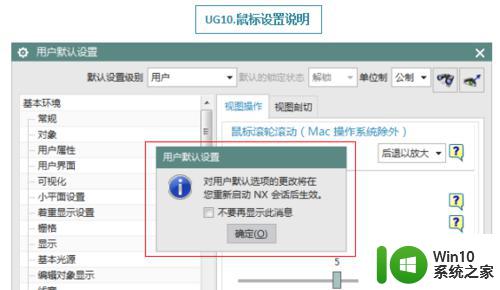
5.重新打开UG软件,然后鼠标中键滚轮操作。我们会发现模型文件会按照我们设置的方式放大缩小。
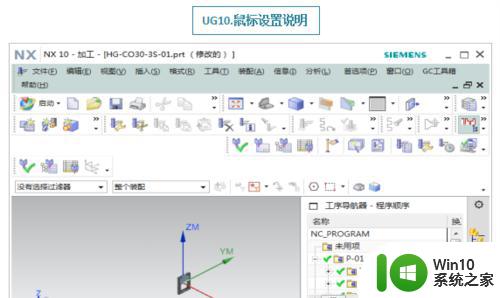
以上就是UG使用鼠标滚轮缩放的设置方法的全部内容,碰到同样情况的朋友们赶紧参照小编的方法来处理吧,希望能够对大家有所帮助。
UG使用鼠标滚轮缩放的设置方法 怎么在UG中用鼠标滚轮放大缩小相关教程
- 鼠标滑轮变成放大缩小,键盘打不上字 鼠标滚轮变成缩放功能
- 关闭滚轮自动缩放的方法 如何禁用鼠标滚轮自动缩放功能
- 鼠标滑动变缩放怎样恢复正常 鼠标滚轮变成了放大缩小怎么办
- 鼠标滚轮上下失灵修复方法 鼠标滚轮无法滚动怎么办
- 为什么鼠标中间的滚轮没反应 鼠标滚轮无法滚动原因
- 鼠标滚轮无法滚动解决方法 鼠标滚轮失灵怎么修复
- macbook鼠标滚轮反向 苹果电脑鼠标滚轮反向设置方法
- pycharm滚轮调大小 PyCharm快捷键Ctrl+鼠标滚轮如何调整代码字体大小
- 鼠标滚轮变成调音量如何取消 鼠标滚轮变成控制音量大小的解决方法
- wps鼠标滚轮左右改为上下 如何将wps鼠标滚轮左右改为上下
- 鼠标滚轮失灵怎么修 鼠标滚轮无响应如何解决
- 鼠标滚轮往下滑往上走怎么解决 鼠标滚轮滚动方向相反的解决方法
- U盘装机提示Error 15:File Not Found怎么解决 U盘装机Error 15怎么解决
- 无线网络手机能连上电脑连不上怎么办 无线网络手机连接电脑失败怎么解决
- 酷我音乐电脑版怎么取消边听歌变缓存 酷我音乐电脑版取消边听歌功能步骤
- 设置电脑ip提示出现了一个意外怎么解决 电脑IP设置出现意外怎么办
电脑教程推荐
- 1 w8系统运行程序提示msg:xxxx.exe–无法找到入口的解决方法 w8系统无法找到入口程序解决方法
- 2 雷电模拟器游戏中心打不开一直加载中怎么解决 雷电模拟器游戏中心无法打开怎么办
- 3 如何使用disk genius调整分区大小c盘 Disk Genius如何调整C盘分区大小
- 4 清除xp系统操作记录保护隐私安全的方法 如何清除Windows XP系统中的操作记录以保护隐私安全
- 5 u盘需要提供管理员权限才能复制到文件夹怎么办 u盘复制文件夹需要管理员权限
- 6 华硕P8H61-M PLUS主板bios设置u盘启动的步骤图解 华硕P8H61-M PLUS主板bios设置u盘启动方法步骤图解
- 7 无法打开这个应用请与你的系统管理员联系怎么办 应用打不开怎么处理
- 8 华擎主板设置bios的方法 华擎主板bios设置教程
- 9 笔记本无法正常启动您的电脑oxc0000001修复方法 笔记本电脑启动错误oxc0000001解决方法
- 10 U盘盘符不显示时打开U盘的技巧 U盘插入电脑后没反应怎么办
win10系统推荐
- 1 电脑公司ghost win10 64位专业免激活版v2023.12
- 2 番茄家园ghost win10 32位旗舰破解版v2023.12
- 3 索尼笔记本ghost win10 64位原版正式版v2023.12
- 4 系统之家ghost win10 64位u盘家庭版v2023.12
- 5 电脑公司ghost win10 64位官方破解版v2023.12
- 6 系统之家windows10 64位原版安装版v2023.12
- 7 深度技术ghost win10 64位极速稳定版v2023.12
- 8 雨林木风ghost win10 64位专业旗舰版v2023.12
- 9 电脑公司ghost win10 32位正式装机版v2023.12
- 10 系统之家ghost win10 64位专业版原版下载v2023.12